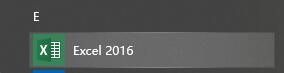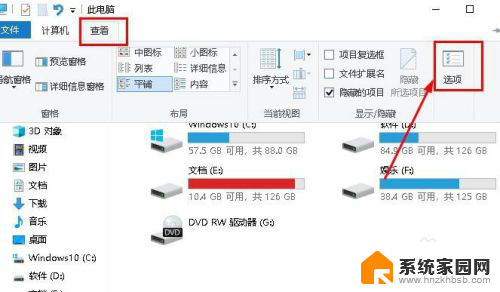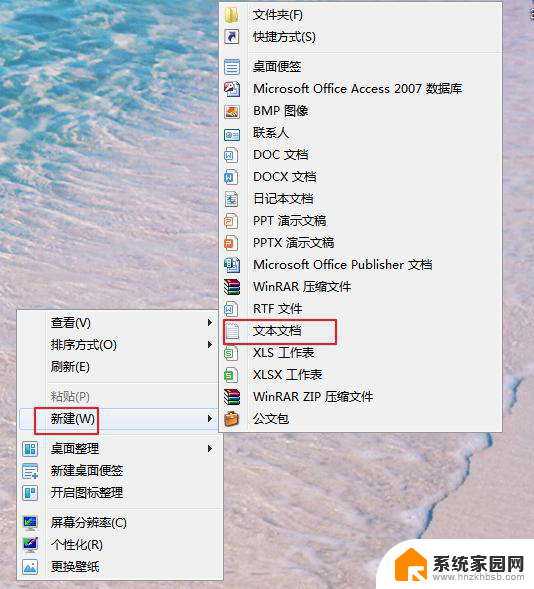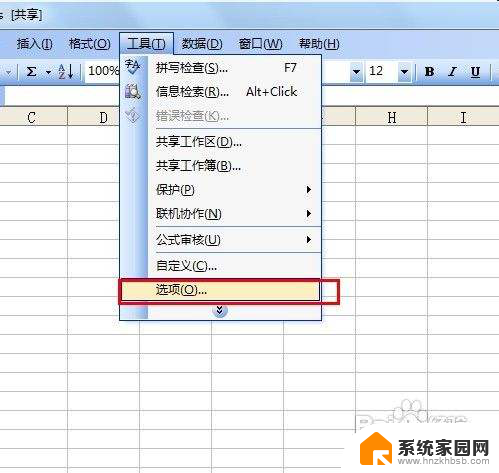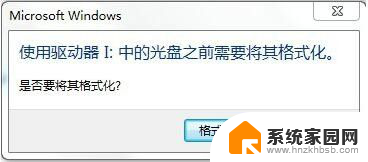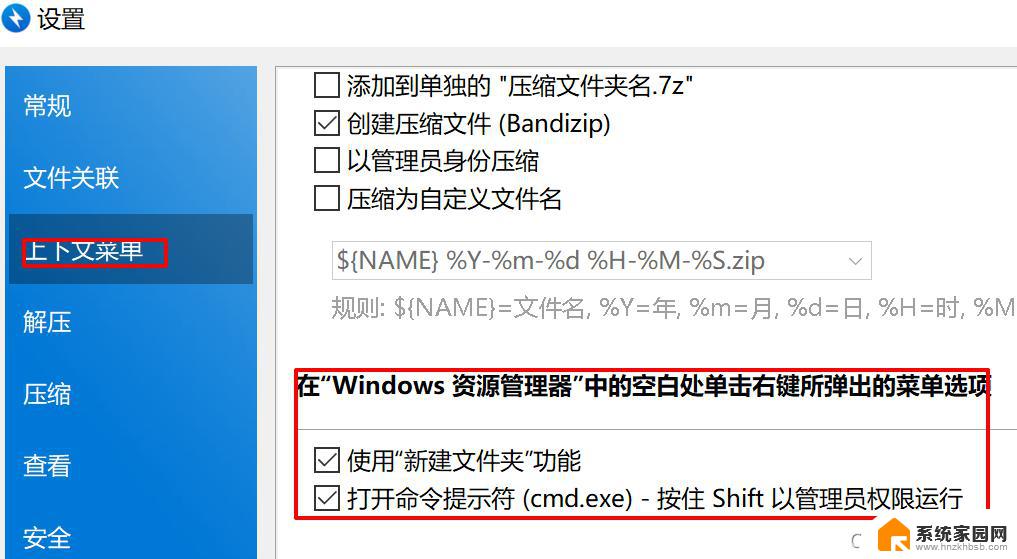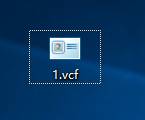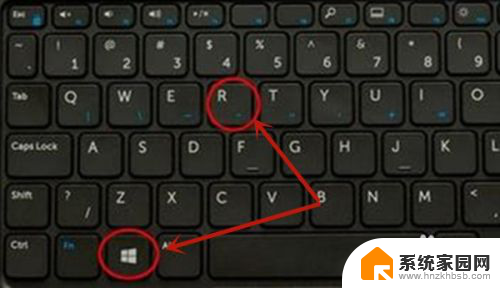excel无法打开新建工作表,因为文件格式 office新建文件打开提示文件格式无效
随着办公自动化的发展,微软Office套件中的Excel表格软件成为了我们日常工作中必不可少的工具之一,有时我们可能会遇到一些问题,例如在新建工作表时却无法打开,系统提示文件格式无效的情况。这个问题可能会给我们的工作带来一定的困扰,因为无法打开新建的工作表意味着我们无法进行数据输入、编辑和计算等操作。为什么会出现这种情况呢?接下来我们将探讨可能导致该问题发生的原因,并提供相应的解决方法。
步骤如下:
1.在运行中输入regedit打开注册表编辑器
找到HKEY_CLASSES_ROOT展开
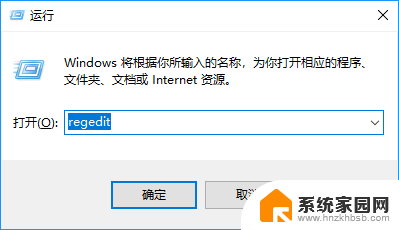
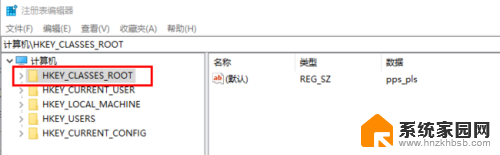
2.为了方便查找,我们可以用查找功能:选中HKEY_CLASSES_ROOT→编辑→查找 输入xlsx 查找
找到计算机\HKEY_CLASSES_ROOT\.xlsx\Excel.Sheet.12\ShellNew下的FileName,双击打开。这里面的路径就是模板的路径,一般情况下这个应该是正确的路径了下面的是我电脑的路径仅供参考:C:\Program Files (x86)\Microsoft Office\Root\VFS\Windows\ShellNew\excel12.xlsx
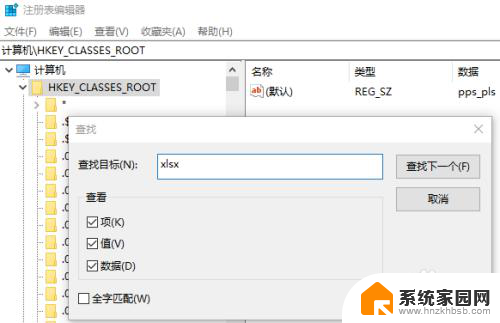
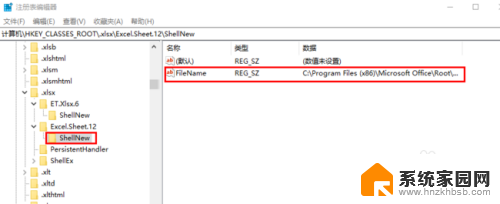
3.复制这个路径,找到计算机\HKEY_CLASSES_ROOT\.xlsx\ET.Xlsx.6\ShellNew 修改路径为刚刚复制的路径
自此,xlsx的文件就没有问题了,但是xls的文件还是有问题的。
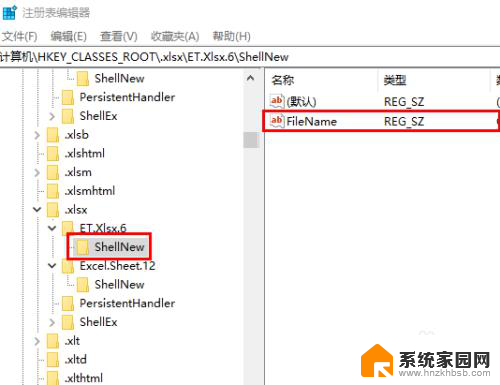
4.接下来新建xlsx的文件,然后另存文件名为excel12的格式为97-2003的xls文件
然后复制这个另存的文件excel12.xls到
C:\Program Files (x86)\Microsoft Office\Root\VFS\Windows\ShellNew
这个路径就是刚刚xlsx的那个文件路径。
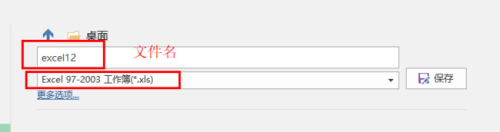
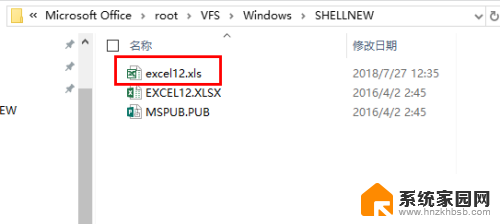
5.最后修改xls的文件路径:
计算机\HKEY_CLASSES_ROOT\.xls\ET.Xls.6\ShellNew
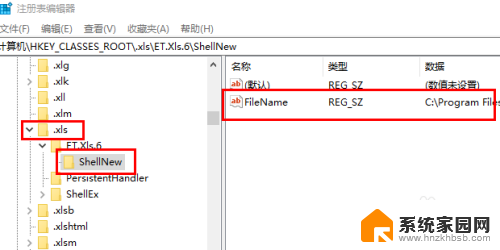
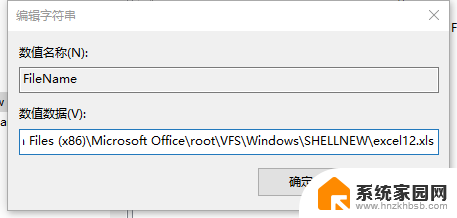
6.重启电脑,搞定
以上就是excel无法打开新建工作表的全部内容,有需要的用户可以根据以上步骤进行操作,希望对大家有所帮助。